亿图脑图是一款非常好用的思维导图制作软件,在其中我们可以轻松编辑和制作思维导图。如果有需要我们还可以制作浮动子主题,也就是独立于中心主题的呈现浮动效果的主题内容。在添加浮动主题时,我们可以通过多中方法进行添加,如果我们希望通过浮动主题图标进行添加,小伙伴们知道如何显示添加浮动主题的按钮吗,其实设置方法是非常简单的。我们只需要在亿图脑图首页点击“选项”后,在“常规”栏进行勾选就可以了,非常简单的。接下来,小编就来和小伙伴们分享具体的操作步骤了,有需要或者是有兴趣了解的小伙伴们快来和小编一起往下看看吧!
第一步:点击打开亿图脑图进入首页;

第二步:在界面左下方点击“选项”按钮,然后点击“常规”,勾选“显示添加子主题的浮动按钮”就可以了;

第三步:如果有需要,我们还可以点击且到“格式”栏,设置图示的格式效果;

第四步:在“保存”栏,我们还可以点击设置自动保存时间间隔和保存位置;

第五步:在“高级”栏,我们可以点击勾选“双击添加浮动主题”,这样后续可以直接在界面中双击添加浮动主题。

以上就是亿图脑图mindmaster中设置显示添加子主题的按钮的方法教程的全部内容了。另外,在编辑界面,我们也可以点击“开始”选项卡中的“浮动主题”按钮进行添加。
 一款名为DG2MB的神秘产品出
一款名为DG2MB的神秘产品出 Illustrator绘制绚丽的618艺术
Illustrator绘制绚丽的618艺术 支付宝2020怎么赚赏金?支
支付宝2020怎么赚赏金?支 Windows 7 ESU Bypass v10已发布
Windows 7 ESU Bypass v10已发布 Windows10的新闻和兴趣小工
Windows10的新闻和兴趣小工 微软可能很快宣布大规模
微软可能很快宣布大规模 DNS缓存中毒攻击原理以及
DNS缓存中毒攻击原理以及 一起来捉妖牛轧糖基因配
一起来捉妖牛轧糖基因配 《云顶之弈》s7清晰头脑怎
《云顶之弈》s7清晰头脑怎 仙剑奇侠传7缺少vcruntime
仙剑奇侠传7缺少vcruntime 《原神》荒泷一斗怎么配
《原神》荒泷一斗怎么配 即将步入快车道 人工智能
即将步入快车道 人工智能 RX590显卡参数评测大全
RX590显卡参数评测大全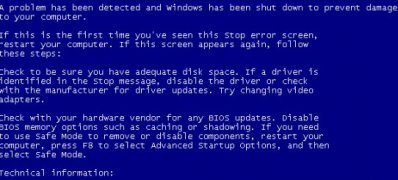 XP系统开机蓝屏或提示登录
XP系统开机蓝屏或提示登录 0xc0000017无法开机解决方法
0xc0000017无法开机解决方法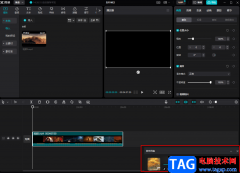 剪映分享视频到抖音的方
剪映分享视频到抖音的方 墨干编辑器将选中的部分
墨干编辑器将选中的部分 Word文档如何设置自动保存
Word文档如何设置自动保存 excel将小数转换为百分比的
excel将小数转换为百分比的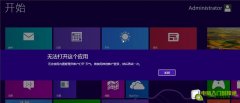 Win8无法使用内置管理员账
Win8无法使用内置管理员账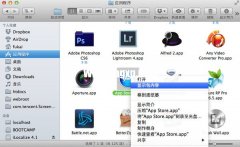 如何提取Mac软件的自带图
如何提取Mac软件的自带图 手机无法连接无线路由器
手机无法连接无线路由器 如何进行TP-Link路由器设置
如何进行TP-Link路由器设置
我们生活中经常看到一些警示牌,如果想制作,我们如何利用CDR设计禁止运输重物图标呢?还不清楚的小伙伴们,赶紧随下编一起来看一下cdr设计矢量标志图的方法吧。...
361668 次阅读

winzip这款软件被很多小伙伴喜欢,因为这款压缩软件的功能十分的丰富,且实用性非常的强悍,大家在使用的过程中,你可以很好的使用该软件进行加密操作,或者是解压和压缩等功能操作,当...
20871 次阅读

想必有很多朋友都很好奇剪映怎么将视频添加绿光扫描效果?那么感兴趣的朋友就赶快来看看小编带来的剪映将视频添加绿光扫描效果方法吧,希望通过本篇教程的学习,可以帮助到大家哦。...
163744 次阅读
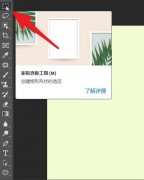
如何使用ps2021创建中心镂空的选区内容?那么还不太清楚的朋友就赶快跟着小编一起来看看ps2021创建中心镂空的选区方法吧,希望对大家有用哦。...
264666 次阅读

GeoGebra几何画板是一款非常好用的数学软件,其中的功能非常强大,很多小伙伴都在诗人用。如果我们想要在GeoGebra几何画板中绘制圆形,小伙伴们知道具体该如何进行操作吗,其实操作方法是...
33923 次阅读

SketchUp2020是一款功能强大的绘图软件,那么怎么用SketchUp2020绘制圆柱体模型呢?今天小编就为大家带来了具体的绘制方法,感兴趣的朋友可以来看看哦。...
187316 次阅读
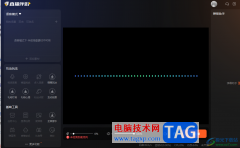
斗鱼直播伴侣是一款直播平台软件,大家可以通过这款软件进行直播自己需要的内容,在该软件中提供三种直播模式,你可以根据自己的直播要求来选择直播模式,如果进行视频或者游戏直播的...
24839 次阅读

很多在小伙伴使用KMPlayer播放器的过程中经常会需要单独给视频添加字幕文件,对于添加的字幕文件,我们可以调整字幕的位置,也可以调整字幕的字体大小。当我们需要调整字幕大小时,我们...
56476 次阅读
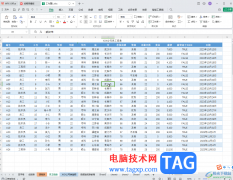
WPS表格是一款非常好用的数据处理软件,其中的功能非常强大,可以满足我们的各种办公需求。如果我们想要在电脑版WPS表格中将筛选箭头调出来,小伙伴们知道具体该如何进行操作吗,其实操...
17462 次阅读
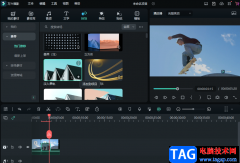
很多小伙伴在剪辑视频的时候经常会需要给视频添加一些转场动画,或是特效,让我们的视频看起来更加丰富一些。在万兴喵影软件中,给视频添加转场是一件很简单的事,我们可以给多个视频...
26205 次阅读
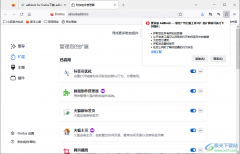
很多小伙伴在使用火狐浏览器的时候经常会遇到各种各样的问题,例如在火狐浏览器中搜索广告拦截插件adblock插件时,页面中可能会显示“您尝试访问的页面在您的地区不可用”。此时我们该...
103482 次阅读
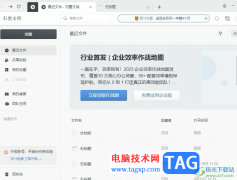
石墨文档是一款在线协同文档办公软件,它支持多人在线文档协同办公,让用户实现多终端、跨地域、随时随地的在线办公,并有效提升了用户的办事效率,因此石墨文档深受用户的喜爱,当用...
33929 次阅读

Win7旗舰版移动硬盘找不到怎么办呢,话说不少用户都在咨询这个问题呢?下面就来小编这里看下Win7无法识别移动硬盘解决方法步骤吧,需要的朋友可以参考下哦。...
93704 次阅读
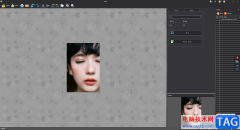
图片工厂软件是一款非常全面的图片编辑软件,这款软件中存放的功能非常的丰富,大家在使用的过程中可以很好的帮助我们进行图片的编辑,当你觉得自己电脑中存放的图片太多了,想要将自...
266173 次阅读

PS的全称是AdobePhotoshop,这是一款非常受欢迎的图片后期处理软件,其中的各种工具非常强大且专业,所以很多小伙伴在需要编辑和创作图片时都会首先使用该软件。在AdobePhotoshop中有一个“多边...
48233 次阅读